Figure 5.1:La fenêtre principale de Rsoft.
· BandSOLVE :
BandSOLVE est un module de simulation pour la
génération et l'analyse des structures à bandes interdites
photoniques. Ce module de simulation utilise la méthode des ondes planes
pour calculer les bandes interdites structures périodique.
BandSOLVE est idéal pour la réalisation de
structures de bande pour les structures à bande interdite photonique
classique tels que des guides d'ondes 2D et 3D à cristal photonique, des
sites de défauts. En outre, il peut être appliqué à
des structures de fibres tels que les fibres à cristal photonique et des
fibres à bande interdite photonique, qui sont particulièrement
difficiles pour les autres techniques de simulation.
En particulier, BandSOLVE est particulièrement utile
pour l'optimisation des propriétés de structure de bandes des
cristaux photoniques, qui sont ensuite simulées dans le FullWAVE
d'examiner la propagation de la lumière dans les matériaux
BIP.
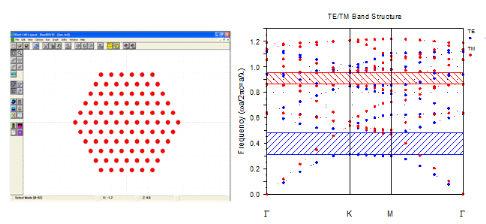
Figure 5.2: La fenêtre
principale de BandSOLVE (a).
· FullWAVE :
Le moteur de simulation FullWAVE est une partie de Rsoft
photonique, Il est basé sur la méthode des différences
finies dans le domaine temporel (FDTD). Il calcule le champ
électromagnétique en fonction du temps et de l'espace dans une
structure d'index donné en réponse à une excitation
électromagnétique donnée. Le FullWAVE est idéal
pour étudier la propagation de la lumière dans une grande
variété de structures photoniques.
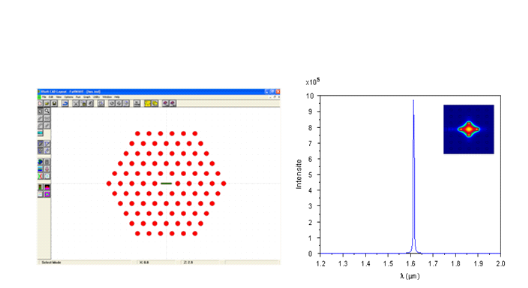
Figure 5.3: La fenêtre
principale de simulateur FullWAVE (a).
V.2. Présentation des
paramètres de simulation
Le résonateur que nous allons étudier
présente les caractéristiques suivantes:
Ø Largeur du guide d'onde : 0.2 ìm
Ø L'indice de Réfraction du coeur:1.4
Ø Différence d'indice normalisée :
2
Ø Longueur d'onde : 2 ìm
Ø Gap:0.2 ìm
Ø La longueur du Guide: 0.5 ìm
Ø Le Rayon de l'anneau : 1.7 ìm
V.3. Les étapes de la
simulation
Pour créer cette structure; on ouvre l'interface du
logiciel Rsof CAD une fois le logiciel ouvert ;on clique sur l'icône
New Circuit au top à gauche. Il faut s'assurer que l'outil de
simulation est mis sur FullWAVE/FDTD. Cette boîte de dialogue fait
apparaître des paramètres par défaut pour la structure, on
effectue des modifications selon les paramètres qu'on s'est fixé
au départ ; à la fin on appuie sur OK
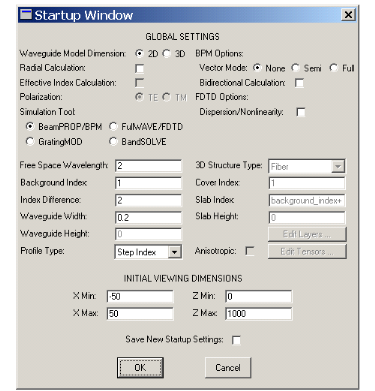  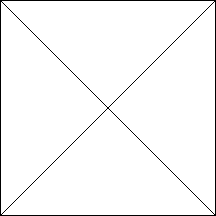
Figure 5.4: Fenêtre
des paramètres de travail
· Déclaration des variables à
utiliser :
Avant de dessiner la structure de l'anneau, nous allons,
créer plusieurs variables qui seront utilisées plus tard pour
définir la géométrie de la structure parce que
certaines des variables ne figurent pas dans la liste que le logiciel propose
par défaut, donc selon l'usage on ajoute d'autres variables. Pour y
arriver, on clique sur l'icône Edit Symbols et on définit les
variables suivantes : Gap = 0.2, L = 0.5,
R = 1.7, R1 = R-width/2, and R2 = R+width/2. On
dessine en premier lieu l'anneau. notons en passant qu'il est possible de
changer, supprimer et ajouter autant de variables qu'on veut. Il suffit de
cliquer sur la variable et choisir soit delete symbol si on veut supprimer ,new
symbol si on veut ajouter et confirmer en cliquant sur accept symbol. Une fois
tout est fait cliquer sur ok pour aller à l'étape suivante.
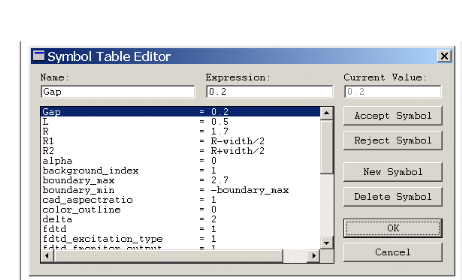
Figure 5.5:Fenêtre
de déclaration des variables
· Dessin de la structure de l'anneau
Nous allons commencer par dessiner un guide circulaire pour
l'anneau. On dessine en premier un disque ; à partir du top menu,
choisir : Options/Insert/Lens...une boîte de
dialogue permettant d'entrer les propriétés apparaît comme
indiqué ci bas. Change Waveguide Width to 2*R2, Front Radius to R2 and
Back Radius to -R2. Cela permettra de créer un disque circulaire avec un
rayon égal à R2. Une fois que cela est fait on on appuie sur
OK
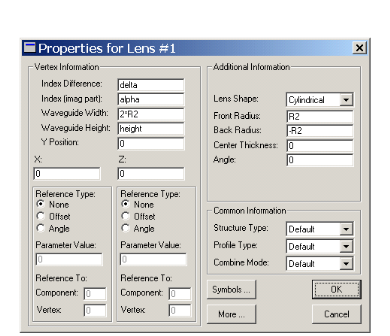
Figure 5.6:
Définition des Propriétés de l'anneau
Après avoir cliqué sur OK, nous devons voir
l'anneau qui apparaît dans la fenêtre de simulation ;on peut
augmenter la visibilité de l'anneau en sélectionnant
View/Full et puis View/Regrid à partir du
top menu du logiciel.
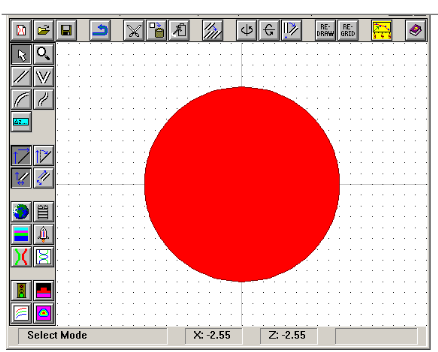
| 


